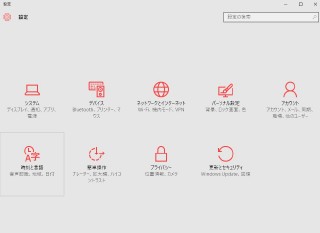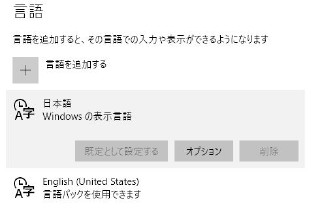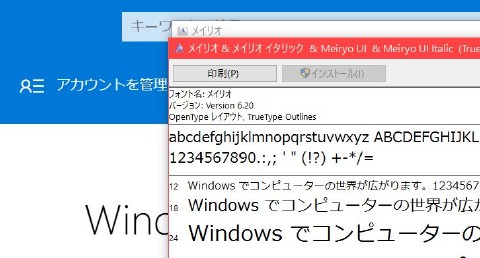Windows7からWindows10へアップグレードメリットと文字化け対策
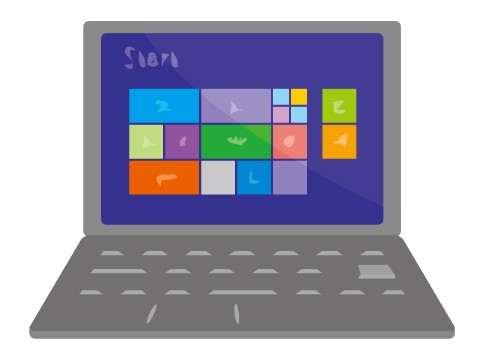
2016年7月でWindows10の無償アップグレード期間が終わります。私は10に移行する必要性を感じていなかったのですが、今回Windows7からアップグレードしてみました。
しかし、、、PCは毎度のことながらちょっとしたトラブルで膨大な時間を浪費してしまいます。一部のソフトを立ち上げたときにでる文字化けが発生。
今回は、今更ですが、アプグレしていない人のためにその対処法と対策
とりあえずWindows10に移行しておくメリット
まず、自作PCにおいてWindows10にアプグレするのは、メリットです。というのも、どうもマザーボードなど主要な部品を交換しても、ライセンスが引き継げるようです。
Windows 10次期大型アップデートにギリギリで加わった「自作PC」向け新機能
つまり、自作PCでグレードアップしても、Windowsライセンスを購入しなおさなくてもよい(かもしれない)というメリットがあります。
そして、アプグレしてもいいと思ったのは、いったんWindows10にアップグレードして、すぐにWindows7(もしくは8)にダウングレードして使っても、無償配布期間が過ぎたあとでも、ライセンスは獲得しているので、同じPCならいつでも無償アップグレードできる!ということでした。
Windows 7を当面使い続けるつもりの人は注目!Windows 10の“無償アップグレード権”だけを確保できる方法
だがしかしWindows10のアップグレードによる文字化け
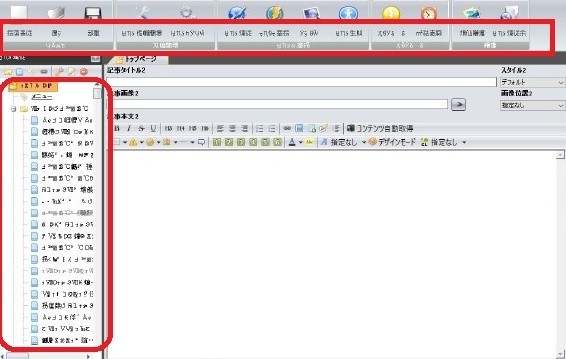
ウインドウズ10へのアップグレードはスムーズで、動きも比較的サクサク。7とは違うレイアウトやパターンも慣れると使いやすそうで満足していたのですが、文字化けが発生。
このホームページを作成するソフトやAdobeなどのアプリにおいて、メニューなどの一部の項目で文字化けが発生しました。
ブラウザやほかのソフトでは大丈夫ですので、理由がわかりませんでしたが、調べると、こちらのサイトで対処法がはっきりしました。
[Windows10 基本操作] Adobe フォトショップ(Photoshop )・イラストにてメニューの文字化けを直す方法。
多くはAdobeのソフトで文字化けしてしまうようです。
要は、Windows10にインストールされている日本語補助フォント(メイリオUI、MSゴシック、游ゴシックなど)が文字化けを引き起こしている要因のようです。
文字化け原因|日本語補助フォントを削除する方法
![]()
モニター画面左下のWindowsスタートマークを左クリックして、設定を開きます
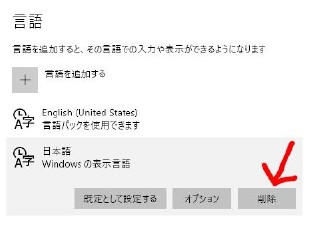
いったん、〔English〕を既定として設定してから、日本語を削除します。
~~~パソコンを再起動~~~
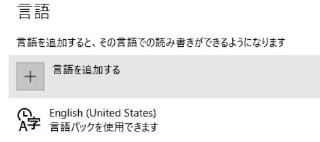
再度、スタートマークから「設定」→「時刻と言語」を開いて、「言語を追加する」から日本語を追加します
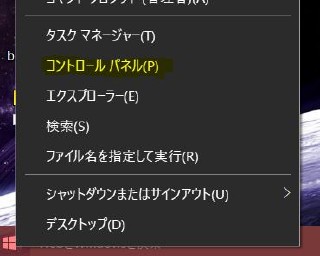
次に、スタートマークを右クリックしてコントロールパネルを開きます。
「時計、言語、および地域」の中の「言語の追加」画面の左にある「フォント」を選びます。
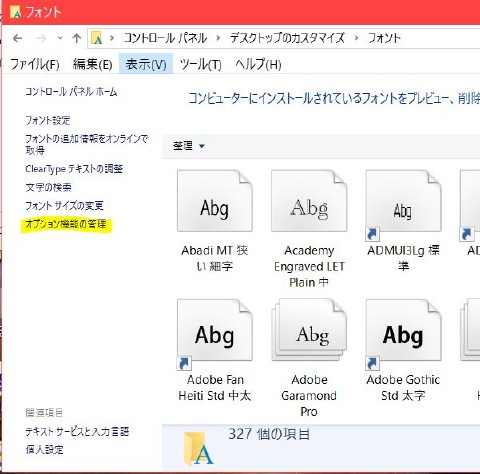
フォント画面のところに「オプション機能の管理」というのがあり、そこをクリックして開きます。
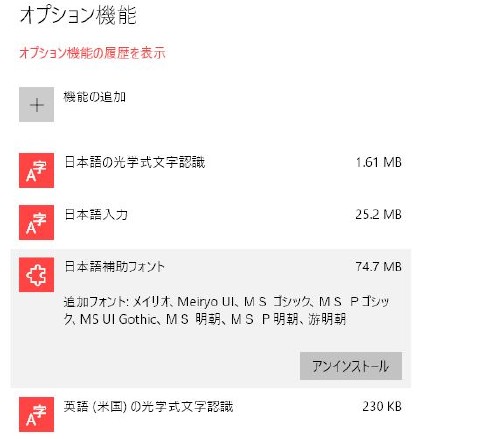
そこに日本語補助フォントがあるので、これをアンインストールします。
これで再起動。
で、OKなはずなのですが…
再び文字化け発生|Windows10を再起動するとフォントも更新されるワナ
いったん文字化けがなくなったと思っていたのですが、また現れました(笑)
どうやら、自動的に日本語補助フォントがインストールされているみたいです。
この仕様はどうにかしてほしい。
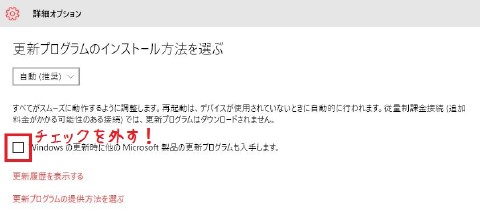
ということで、設定の「更新とセキュリティ」の「Windows Update」にある詳細オプションを開いて、
「Wubdowsの更新時に他のMicrosoft製品の更新プログラムも入手します」のチェックを外してみたところ、再起動しても日本語補助フォントが自動でインストールされなくなりました。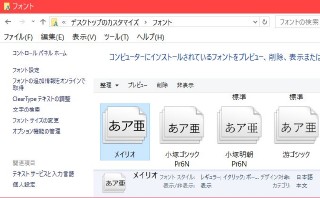
ところで、よく使うメイリオですが、フォント内には入っていました(削除できません…)
以前からインストールしていたもののようですが、名前がメイリオとMeiryo UIと二つ存在します・・・
よくわかりませんが・・・